Modificare lo spazio di archiviazione per il sito OneDrive di un utente specifico
Gli amministratori IT possono modificare lo spazio di archiviazione di OneDrive di un utente usando l'interfaccia di amministrazione di SharePoint o PowerShell.
Nota
Per impostare lo spazio di archiviazione predefinito per tutti gli utenti, vedere Impostare lo spazio di archiviazione predefinito per gli utenti di OneDrive. Per informazioni dettagliate sull'archiviazione disponibile per l'abbonamento a Microsoft 365, vedere la descrizione del servizio OneDrive.
Importante
Se un utente ha esaurito lo spazio di archiviazione, consigliargli di esaminare e gestire in modo proattivo l'archiviazione. Le istruzioni sono disponibili in Gestire OneDrive per lavoro.
Modificare lo spazio di archiviazione nel interfaccia di amministrazione di Microsoft 365
Accedere al interfaccia di amministrazione di Microsoft 365 con le credenziali di amministratore.
Nota
Per Office 365 gestito da 21Vianet (Cina), accedere qui.
Nel riquadro sinistro espandere Utenti e selezionare Utenti attivi.
Selezionare l'utente di cui si vuole modificare l'archiviazione.
Passare alla scheda OneDrive .
In Archiviazione usata selezionare Modifica.
Scegliere l'opzione Archiviazione massima per questo utente e impostare il limite di archiviazione.
Seleziona Salva.
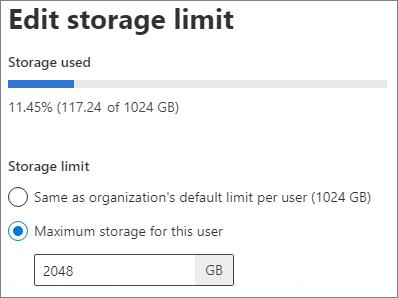
Quando gli utenti hanno bisogno di più spazio di archiviazione oltre i 5 TB iniziali, è possibile aumentare il limite di archiviazione fino a 25 TB seguendo questa procedura:
Quando un utente raggiunge il 90% della capacità di 5 TB, controllare se il tenant è configurato per un aumento della quota di OneDrive dell'utente oltre i 5 TB. Dopo aver verificato che il tenant sia configurato per l'aumento, gli amministratori possono impostare il limite specifico dell'utente su più di 5 TB.
Se l'utilizzo scende sotto i 4,5 TB (90% di 5 TB), il limite di archiviazione viene reimpostato su 5 TB.
Per gli utenti che raggiungono il 90% della capacità di 25 TB, è disponibile più spazio di archiviazione tramite i siti del team di SharePoint. Per assistenza, contattare supporto tecnico Microsoft.1
Nota
Per gli utenti Office 365 A1, l'archiviazione è limitata a 100 GB. Per altre informazioni, vedere Office 365 Education descrizioni del servizio.
1 La quantità massima di spazio di archiviazione di OneDrive fornita a un singolo utente di Education con OneDrive for Business Piano 2 è di 25 TB. I limiti di archiviazione in pool si applicano ancora a livello di tenant.
Modificare lo spazio di archiviazione con PowerShell
Scaricare l'ultima versione di SharePoint Online Management Shell.
Nota
Disinstallare le versioni precedenti di SharePoint Online Management Shell prima di installare la versione più recente.
Salvare lo script di PowerShell seguente in un file( ad esempio, è possibile salvarlo come UpdateOneDriveStorage.ps1):
$TenantUrl = Read-Host "Enter the SharePoint admin center URL" Connect-SPOService -Url $TenantUrl $OneDriveSite = Read-Host "Enter the OneDrive Site URL" $OneDriveStorageQuota = Read-Host "Enter the OneDrive Storage Quota in MB" $OneDriveStorageQuotaWarningLevel = Read-Host "Enter the OneDrive Storage Quota Warning Level in MB" Set-SPOSite -Identity $OneDriveSite -StorageQuota $OneDriveStorageQuota -StorageQuotaWarningLevel $OneDriveStorageQuotaWarningLevel Write-Host "Done"Aprire SharePoint Online Management Shell ed eseguire lo script seguente:
PS C:\>.\UpdateOneDriveStorage.ps1Nota
Se viene visualizzato un errore relativo all'esecuzione dello script, potrebbe essere necessario modificare i criteri di esecuzione di PowerShell. Per altre informazioni, vedere Informazioni sui criteri di esecuzione.
Immettere i valori obbligatori quando richiesto, tra cui:
- URL dell'interfaccia di amministrazione di SharePoint (ad esempio,
https://contoso-admin.sharepoint.com) - URL del sito di OneDrive (ad esempio,
https://contoso-my.sharepoint.com/personal/user_contoso_onmicrosoft_com) - Quota di archiviazione in MB
- Livello di avviso della quota di archiviazione in MB
- URL dell'interfaccia di amministrazione di SharePoint (ad esempio,
Ecco una tabella di riferimento per le conversioni da MB a TB:
| MB | TUBERCOLOSI |
|---|---|
| 1,048,576 | 1 |
| 2,097,152 | 2 |
| 3,145,728 | 3 |
| 4,194,304 | 4 |
| 5,242,880 | 5 |
Nota
Per modificare lo spazio di archiviazione per più utenti, è possibile elencare gli account di OneDrive tramite PowerShell e usare il comando Set-SPOSite per applicare le modifiche.
Risoluzione dei problemi di archiviazione di OneDrive
Se si verificano problemi durante la modifica dell'archiviazione o se la quantità di archiviazione torna al valore originale, un amministratore di Microsoft 365 può eseguire la diagnostica nel interfaccia di amministrazione di Microsoft 365.
Nel interfaccia di amministrazione di Microsoft 365 selezionare Esegui test per avviare la diagnostica della quota di archiviazione di OneDrive.
Nota
La diagnostica non è disponibile per GCC High, DoD, Microsoft 365 gestito da 21Vianet e Microsoft 365 Education.
Seguire le raccomandazioni fornite dalla diagnostica.
Nota
Per informazioni sulla disabilitazione della creazione di OneDrive per utenti specifici, vedere Gestire i profili utente nell'interfaccia di amministrazione di SharePoint.